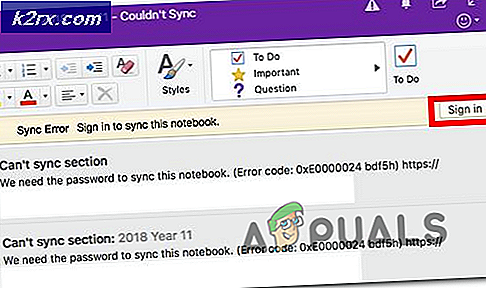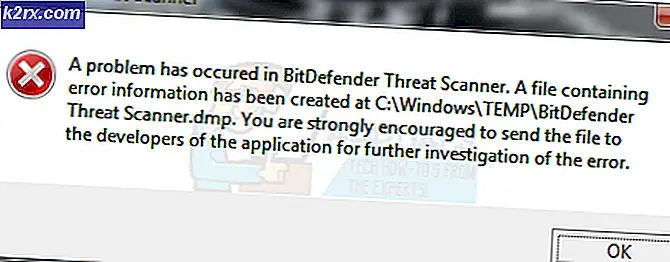Khắc phục: Lỗi nâng cấp Windows C1900204
Lỗi C1900204 cho biết rằng Nâng cấp Windows không thành công; lỗi này gần đây nhất liên quan đến nâng cấp windows 10. Có thể có một số lý do khiến bản cập nhật không thành công; để cụ thể hơn, bạn có thể kiểm tra tệp nhật ký được gọi là setupact.log từ C: \ Windows
Tệp setupact.log chứa các chi tiết cụ thể về lỗi tại sao nó không thành công. Bạn có thể khắc phục lỗi nếu hiểu; hoặc đăng chi tiết lỗi trên http://equestions.net/ask để được trợ giúp cụ thể hơn.
Mục đích của hướng dẫn này là giải quyết vấn đề này bằng cách tạo một ảnh ISO có thể khởi động của Windows 10 hoặc nâng cấp nó bằng công cụ tạo phương tiện. Tuy nhiên, trước khi bạn thực hiện điều đó, hãy đảm bảo bạn tạo đĩa khôi phục cho hệ điều hành hiện có của mình hoặc sao lưu toàn bộ trong trường hợp bạn cần hoàn nguyên về hệ điều hành trước đó.
Giả sử bạn hiện có các yêu cầu quay lại; làm theo các bước dưới đây để thử nâng cấp trước. Nếu điều đó không thành công; bạn có thể thực hiện cài đặt sạch thông qua iso.
Nếu bạn làm sạch cửa sổ cài đặt 10 ; bạn sẽ được yêu cầu kích hoạt Windows 10 bằng cách sử dụng phím.
Trước khi tiến hành nâng cấp / cài đặt sạch, vui lòng kiểm tra tính tương thích để đảm bảo rằng phần cứng có thể hỗ trợ Windows 10.
Để thực hiện kiểm tra tính tương thích; làm theo các bước dưới đây
1. Nhấp vào biểu tượng Nhận Windows 10 từ thanh tác vụ để mở nó lên.
2. Nhấp vào 3 thanh lót ở góc trên cùng bên trái.
3. Nhấp vào Kiểm tra PC của bạn để quét và kiểm tra / kiểm tra tính tương thích.
Mẹo CHUYÊN NGHIỆP: Nếu vấn đề xảy ra với máy tính của bạn hoặc máy tính xách tay / máy tính xách tay, bạn nên thử sử dụng phần mềm Reimage Plus có thể quét các kho lưu trữ và thay thế các tệp bị hỏng và bị thiếu. Điều này làm việc trong hầu hết các trường hợp, nơi vấn đề được bắt nguồn do một tham nhũng hệ thống. Bạn có thể tải xuống Reimage Plus bằng cách nhấp vào đâyNếu tất cả là tốt và phần cứng tương thích; tiến hành với các bước dưới đây nếu không thì tốt hơn là nên theo dõi những gì bạn có hoặc nếu bạn có thể nâng cấp phần cứng cần thiết trước; bạn có thể tiến hành lại các bước.
NHƯNG chi phí mua và cấu hình phần cứng có thể vượt quá chi phí nhận được một máy tính / máy tính xách tay mới với Windows 10 đã có trên nó.
Nâng cấp bằng Công cụ tạo phương tiện
1. Truy cập https://www.microsoft.com/en-us/software-download/windows10
2. Cuộn xuống dưới cùng và tìm phiên bản loại hệ thống chính xác cho loại bộ xử lý của bạn. (32 bit hoặc 64 bit).
3. Một khi bạn chạy công cụ; bạn sẽ được trình bày với hai lựa chọn.
a) Nâng cấp PC này ngay
b) HOẶC Tạo phương tiện cài đặt cho một PC khác
c). Chọn Nâng cấp tùy chọn này ngay bây giờ và tiến hành các bước trên màn hình. Tùy chọn này đã làm việc cho hầu hết những người dùng nhận được lỗi C1900204 .
Nếu bạn muốn làm sạch Cài đặt Windows 10, hãy làm theo các bước tại đây https://appuals.com/steps-clean-install-windows-10/
Mẹo CHUYÊN NGHIỆP: Nếu vấn đề xảy ra với máy tính của bạn hoặc máy tính xách tay / máy tính xách tay, bạn nên thử sử dụng phần mềm Reimage Plus có thể quét các kho lưu trữ và thay thế các tệp bị hỏng và bị thiếu. Điều này làm việc trong hầu hết các trường hợp, nơi vấn đề được bắt nguồn do một tham nhũng hệ thống. Bạn có thể tải xuống Reimage Plus bằng cách nhấp vào đây